先日、サーバ用に使っていたWD500AAKSが突然死してしまいました。
一般的にバルク製品は販売店保証だけしかないと思われがちですが、WesternDigitalのHDDには代理店保証とRMA保証がが付随している場合があります。
初期不良1週間のみという所が割と普通なので代理店やRMAが付随している意味は非常に大きいです。
ですが全てに保証が付いているのかというと、そうではなく仕入先である代理店によって大きく異なります。
少し分かり辛いので、以下ざっくりとまとめてみました。
※情報提供元:WesternDigital製HDD友の会の有志の方々
一般的にバルク製品は販売店保証だけしかないと思われがちですが、WesternDigitalのHDDには代理店保証とRMA保証がが付随している場合があります。
初期不良1週間のみという所が割と普通なので代理店やRMAが付随している意味は非常に大きいです。
ですが全てに保証が付いているのかというと、そうではなく仕入先である代理店によって大きく異なります。
少し分かり辛いので、以下ざっくりとまとめてみました。
※情報提供元:WesternDigital製HDD友の会の有志の方々
RMA保証期間(WesternDigital保証の方針と制限)
代理店情報(2010/2/26時点)
※GreenHouseの場合は箱に保証規定が書かれています
※WDシールが付いている製品に関しては確実にRMA保証が使える製品との事です
早速RMA保証を使ってみましょうヾ(゚∀゚)ノ
エンドユーザー向け保証確認にアクセスしシリアル番号を入力して継続を押します。

もし上記URLが変更されていた場合はWesternDigitalのトップページからサポートの項目に入ればRMA関連の項目がある筈なので、そこからアクセスして下さい。
またシリアル番号に関しては本体のS/Nの部分かDataLifeguardDiagnosticを使えば分かります。
保証期間の確認
保証期間内であれば「状況」に保証範囲内かの項目が出ます。

また「交換に適合するドライブの合計」に台数が出る事でも判別可能なので、交換する場合は理由を書いて継続。
理由に関しては「ハードディスク破損」と書いておけば問題ないと思います。
※ここで保証期間外と診断された場合も前の画面で国を日本以外にしたら出たという情報もあるので参考にして下さい
交換方法の選択

交換方法の選択画面が出ますが、日本では標準交換(要はセンドバック)しか選択できません。
個人情報の呼び出し
電話番号と性を英数字で入力します。
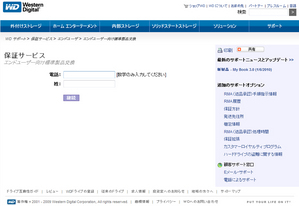
日本語のページなので日本語でも問題ないのかもしれませんが、送るの海外ですしオイラは毎回英語で記載しています。
既に登録されている人は次の画面で情報入力の必要はなく以前の情報が呼び出されます。
個人情報の登録
今まで一度も登録した事がない人はここで登録となります。

こちらも全画面同様英語で入力しますが、英語表記での住所の書き方は日本とは違う点に注意して下さい。
ローマ字や英語の住所の書き方 オンラインカジノスクエア
ここらへんを参考にすれば良いと思います。
尚、ここで入力した情報は勝手に保存されるみたいなので、情報を消したい場合等はWesternDigitalに直接聞いて下さい。
因みにRMAなんて滅多に使わないしと思っていると、経験上結果的に数回使うことになります。
登録情報の確認

情報が問題なければ「RMA作成」を押して継続します。
RMA証明書発行
RMAが作成されるとメールも同時に登録したメールアドレスにも配信されます。
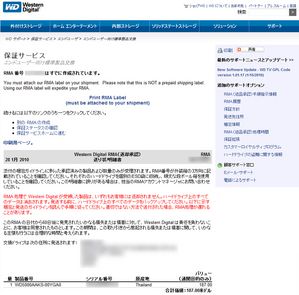
そして手順指示書の内容をよく読み、問題なければ「印刷用ページ」に入り明細を印刷してサインします。
こちらのサインも現地の方が見る事を考えて英語表記の方が良いと思います。
手順指示書の中に「RMAナンバーを3カ所に記載しろ」と書いてあるので「PrintRMA Label」から発送用のラベルを3枚印刷します。
何故3枚なのかというと、RMALabelのページにはラベルが1枚しか印刷されていないからです。
この点に関しては昔から何も変わらない不親切さですが、昔は英語オンリーだったので日本語に対応しただけかなり良くなったと考えましょう。
梱包
印刷が終わったらHDD本体と先程サインした用紙を梱包します。
ここで簡易的な梱包をすると突き返される可能性もあるので、海外に輸送する事を考えてプチプチにくるんでしっかりと梱包して下さい。
また最初HDDが入っていた帯電防止袋に入れるのがベストですが、なかったらそのまま送っても多分大丈夫だと思います。
責任もてませんけどね(・∀・)

梱包が終わったらRMALabelを3方向に貼り付けます。
ラベルはのりだと運送中にはがれるかもしれないので、いつもセロテープを使って固定しるとなかなかの強度が保てます。
尚、先ほど印刷したRMALabelの下の大きい方は、輸送方法によって専用用紙に住所を書く必要があるので貼り付けないで郵便局に持参します。
オイラは過去2回SAL便で送りましたが1回は別用紙に記載し1回はRMALabelのまま貼り付けてOKと言われたので結構適当です。
発送
発送について指示書には「追跡可能なので送れ」と書いてありますが高いので、ここではエコノミー航空便(SAL便)の小形包装物を使います。
SAL - 日本郵便
SAL便は種類があるので、ちゃんと「小形包装物」と言いましょう。
覚えていない場合は「とりあえず一番安いので送りたいんです、でも船は嫌」と言えば何とかなります。

そうするとこんな用紙を貰えるはずなので、郵便局の人に聞きながら書いて下さい。
法改正で電池等で自力で動ける物は航空便では送れないらしく、その場合は船便に強制的に回されると言われましたがHDD単体では動けないので大丈夫でしょう。
駄目だったら船でゆっくり運ばれる為、更に時間がかかりますが安いので割り切りましょう。
SAL便といっても様々でSAL便の国際小包だと1,800円もするのに対し、これならば1kgで880円と非常にお得ですヾ(゚∀゚)ノ
その代わり保証も追跡もないので、ドライブの重要性とかを考えて判断して下さい。
発送が完了したら、あとはのんびり待ちましょう。
先方の受領完了から発送まで
そしたら1週間ほどでWesternDigitalから
RMA #********のWestern Digital RMAステータス - ドライブを受領しました
という内容のメールが届きます。
これで無事に向こうに届いたので、後は向こうから送られてくるのを待つばかりです。
そして更に1週間ほどで
RMA #********のWestern Digital RMAステータス - ドライブを発送しました
という内容のメールが届くので、後は届くのを待つばかりですヾ(゚∀゚)ノ
おかえりなさい(・∀・)
そして更に1週間ほど経過して無事に荷物が届きましたヾ(゚∀゚)ノ

今回はシンガポールから海を越えてFeDexで届きました。
こっちはめちゃめちゃ簡易的で安い便で送っているのに、ちゃんとした会社を使ってくれるのは素晴らしいですね。
また、中身は所々に工場で付いたっぽい傷のあるWD500AAKSが届きました。

当たり前ですが正常動作しましたよヾ(゚∀゚)ノ
箱もプチプチも家の余り物を使いましたし、実質800円で壊れたHDDが新品相当になって帰ってきました。
こういうのはお店では説明してくれない場合があるので、知っておくと便利ですよ(・∀・)
| 5年間 | Caviar Black / Veloci Raptor / RE |
|---|---|
| 3年間 | Caviar Green / Caviar Blue |
代理店情報(2010/2/26時点)
| GreenHouse | RMA保証有 / 代理店保証3年 |
|---|---|
| シネックス | RMA保証有 / 代理店保証10ヶ月(RMA保証が3年の製品) or 代理店保証2年間(RMA保証が5年の製品) |
| CFD | RMA保証有(要申請) / 代理店保証12ヶ月 |
| マスターシード | RMA保証無 / 代理店保証12ヶ月 |
※WDシールが付いている製品に関しては確実にRMA保証が使える製品との事です
早速RMA保証を使ってみましょうヾ(゚∀゚)ノ
エンドユーザー向け保証確認にアクセスしシリアル番号を入力して継続を押します。

もし上記URLが変更されていた場合はWesternDigitalのトップページからサポートの項目に入ればRMA関連の項目がある筈なので、そこからアクセスして下さい。
またシリアル番号に関しては本体のS/Nの部分かDataLifeguardDiagnosticを使えば分かります。
保証期間の確認
保証期間内であれば「状況」に保証範囲内かの項目が出ます。

また「交換に適合するドライブの合計」に台数が出る事でも判別可能なので、交換する場合は理由を書いて継続。
理由に関しては「ハードディスク破損」と書いておけば問題ないと思います。
※ここで保証期間外と診断された場合も前の画面で国を日本以外にしたら出たという情報もあるので参考にして下さい
交換方法の選択

交換方法の選択画面が出ますが、日本では標準交換(要はセンドバック)しか選択できません。
個人情報の呼び出し
電話番号と性を英数字で入力します。
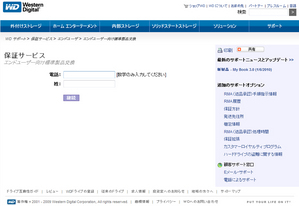
日本語のページなので日本語でも問題ないのかもしれませんが、送るの海外ですしオイラは毎回英語で記載しています。
既に登録されている人は次の画面で情報入力の必要はなく以前の情報が呼び出されます。
個人情報の登録
今まで一度も登録した事がない人はここで登録となります。

こちらも全画面同様英語で入力しますが、英語表記での住所の書き方は日本とは違う点に注意して下さい。
ローマ字や英語の住所の書き方 オンラインカジノスクエア
ここらへんを参考にすれば良いと思います。
尚、ここで入力した情報は勝手に保存されるみたいなので、情報を消したい場合等はWesternDigitalに直接聞いて下さい。
因みにRMAなんて滅多に使わないしと思っていると、経験上結果的に数回使うことになります。
登録情報の確認

情報が問題なければ「RMA作成」を押して継続します。
RMA証明書発行
RMAが作成されるとメールも同時に登録したメールアドレスにも配信されます。
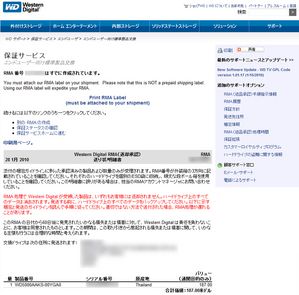
そして手順指示書の内容をよく読み、問題なければ「印刷用ページ」に入り明細を印刷してサインします。
こちらのサインも現地の方が見る事を考えて英語表記の方が良いと思います。
手順指示書の中に「RMAナンバーを3カ所に記載しろ」と書いてあるので「PrintRMA Label」から発送用のラベルを3枚印刷します。
何故3枚なのかというと、RMALabelのページにはラベルが1枚しか印刷されていないからです。
この点に関しては昔から何も変わらない不親切さですが、昔は英語オンリーだったので日本語に対応しただけかなり良くなったと考えましょう。
梱包
印刷が終わったらHDD本体と先程サインした用紙を梱包します。
ここで簡易的な梱包をすると突き返される可能性もあるので、海外に輸送する事を考えてプチプチにくるんでしっかりと梱包して下さい。
また最初HDDが入っていた帯電防止袋に入れるのがベストですが、なかったらそのまま送っても多分大丈夫だと思います。
責任もてませんけどね(・∀・)

梱包が終わったらRMALabelを3方向に貼り付けます。
ラベルはのりだと運送中にはがれるかもしれないので、いつもセロテープを使って固定しるとなかなかの強度が保てます。
尚、先ほど印刷したRMALabelの下の大きい方は、輸送方法によって専用用紙に住所を書く必要があるので貼り付けないで郵便局に持参します。
オイラは過去2回SAL便で送りましたが1回は別用紙に記載し1回はRMALabelのまま貼り付けてOKと言われたので結構適当です。
発送
発送について指示書には「追跡可能なので送れ」と書いてありますが高いので、ここではエコノミー航空便(SAL便)の小形包装物を使います。
SAL - 日本郵便
SAL便は種類があるので、ちゃんと「小形包装物」と言いましょう。
覚えていない場合は「とりあえず一番安いので送りたいんです、でも船は嫌」と言えば何とかなります。

そうするとこんな用紙を貰えるはずなので、郵便局の人に聞きながら書いて下さい。
法改正で電池等で自力で動ける物は航空便では送れないらしく、その場合は船便に強制的に回されると言われましたがHDD単体では動けないので大丈夫でしょう。
駄目だったら船でゆっくり運ばれる為、更に時間がかかりますが安いので割り切りましょう。
SAL便といっても様々でSAL便の国際小包だと1,800円もするのに対し、これならば1kgで880円と非常にお得ですヾ(゚∀゚)ノ
その代わり保証も追跡もないので、ドライブの重要性とかを考えて判断して下さい。
発送が完了したら、あとはのんびり待ちましょう。
先方の受領完了から発送まで
そしたら1週間ほどでWesternDigitalから
RMA #********のWestern Digital RMAステータス - ドライブを受領しました
という内容のメールが届きます。
これで無事に向こうに届いたので、後は向こうから送られてくるのを待つばかりです。
そして更に1週間ほどで
RMA #********のWestern Digital RMAステータス - ドライブを発送しました
という内容のメールが届くので、後は届くのを待つばかりですヾ(゚∀゚)ノ
おかえりなさい(・∀・)
そして更に1週間ほど経過して無事に荷物が届きましたヾ(゚∀゚)ノ

今回はシンガポールから海を越えてFeDexで届きました。
こっちはめちゃめちゃ簡易的で安い便で送っているのに、ちゃんとした会社を使ってくれるのは素晴らしいですね。
また、中身は所々に工場で付いたっぽい傷のあるWD500AAKSが届きました。

当たり前ですが正常動作しましたよヾ(゚∀゚)ノ
箱もプチプチも家の余り物を使いましたし、実質800円で壊れたHDDが新品相当になって帰ってきました。
こういうのはお店では説明してくれない場合があるので、知っておくと便利ですよ(・∀・)

コメント